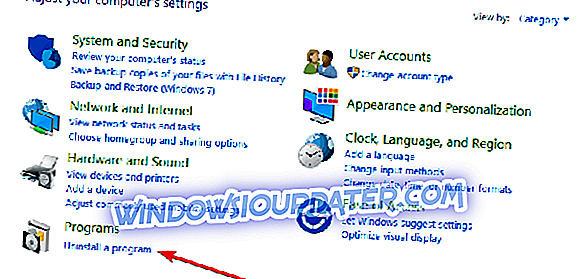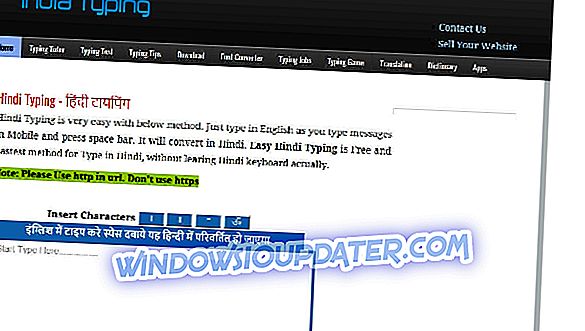FIXED: इस उत्पाद की कुंजी का उपयोग इस उत्पाद के उपयोग को बढ़ाने के लिए नहीं किया जा सकता है
Microsoft Visual Studio डेवलपर्स के लिए एक आवश्यक सूट है। पेशेवरों और घरेलू उपयोगकर्ताओं दोनों के लिए, क्योंकि Microsoft अपने प्लेटफॉर्म के लिए विकास को प्रोत्साहित करने की कोशिश कर रहा है। हालांकि, कुछ उपयोगकर्ताओं को उत्पाद सक्रियण के साथ एक अजीब समस्या थी। अर्थात्, विजुअल स्टूडियो को खरीदने वाले उनमें से कुछ इसे कार्यशील उत्पाद कुंजी के साथ सक्रिय नहीं कर पाए हैं।
उन्हें "इस उत्पाद की कुंजी का उपयोग इस उत्पाद के उपयोग को बढ़ाने के लिए नहीं किया जा सकता" त्रुटि के साथ किया गया था। यदि आप प्रभावित उपयोगकर्ताओं के समूह में हैं, तो नीचे दिए चरणों को देखें।
विज़ुअल स्टूडियो को आपकी उत्पाद कुंजी के साथ सक्रिय नहीं किया जा सकता है? यहाँ क्या करना है
- मास्टर उत्पाद कुंजी के साथ दृश्य स्टूडियो सीरियल नंबर बदलें
- उत्पाद कुंजी को setup.sdp फ़ाइल में एकीकृत करें
- Visual Studio को पुनर्स्थापित करें
समाधान 1 - मास्टर उत्पाद कुंजी के साथ दृश्य स्टूडियो सीरियल नंबर बदलें
सबसे पहले, हम सुझाव देते हैं कि आप अपने आधिकारिक खाते के साथ सॉफ्टवेयर खरीदने के लिए साइन इन करें। यह कुछ के लिए निश्चित रूप से तय किया। यदि वह मदद नहीं करता है, तो अतिरिक्त चरणों की जांच करें।
अब, यह करना कानूनी नहीं है, लेकिन यह विज़ुअल स्टूडियो के कुछ पुनरावृत्तियों के लिए काम करेगा। Microsoft उपयोगकर्ताओं को 90-दिन तक मुफ़्त परीक्षण प्रदान करता है। इसके अलावा, एक मास्टर उत्पाद कुंजी प्रतीत होती है जो आपको उत्पाद को सक्रिय करने की अनुमति देनी चाहिए।
बेशक, आपको अभी भी बाद में अपनी खरीदी गई उत्पाद कुंजी की आवश्यकता होगी, लेकिन यह कम से कम आपको उत्पाद कुंजी त्रुटि पर जाने की अनुमति देगा।
इसे आज़माने के लिए इन चरणों का पालन करें:
- विंडोज सर्च बार में, कंट्रोल टाइप करें और कंट्रोल पैनल खोलें ।
- एक कार्यक्रम की स्थापना रद्द करें चुनें।
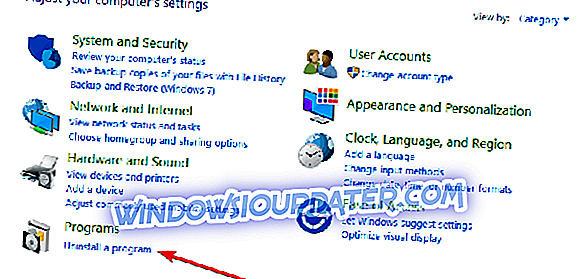
- Visual Studio पर राइट-क्लिक करें और Uninstall / Change चुनें ।
- अपने स्वयं के उत्पाद कुंजी के साथ प्रयास करें। यदि त्रुटि दिखाई देती है, तो मास्टर कुंजी ( YCFHQ-9DWCY - ***** - ***** - ***** ) का उपयोग करें जिसे ऑनलाइन पाया जा सकता है।
- सक्रिय करें पर क्लिक करें और आप जाने के लिए अच्छे हैं।
हालांकि यह कानूनी नहीं है, क्योंकि आपके पास पहले से ही सही कुंजी है और इसके साथ समस्या है, यह लाइसेंस को सक्रिय करने के लिए पालन करने के लिए एक उचित कदम है।
समाधान 2 - उत्पाद कुंजी को setup.sdp फ़ाइल में एकीकृत करें
वैकल्पिक रूप से, उपयोगकर्ता इंटरफ़ेस के माध्यम से उत्पाद सक्रियण के लिए जाने के बजाय, आप setup.sdp फ़ाइल को ट्वीक कर सकते हैं और वहां मास्टर उत्पाद कुंजी डाल सकते हैं। इससे आपको बाद में अपनी व्यक्तिगत उत्पाद कुंजी दर्ज करने और समस्या को निर्बाध रूप से ठीक करने की अनुमति मिल सकती है।
यहां बताया गया है कि इंस्टॉलेशन सेटअप फ़ाइल में मास्टर उत्पाद कुंजी कैसे डालें:
- Visual Studio ISO फ़ाइल को निकालने के लिए एक संग्रहकर्ता का उपयोग करें।
- किसी समर्थित पाठ संपादक के साथ Setup.sdp फ़ाइल खोलें।
- उत्पाद कुंजी शीर्षक के तहत, उपरोक्त मास्टर उत्पाद कुंजी दर्ज करें (वे आपके द्वारा उपयोग किए जाने वाले सॉफ़्टवेयर के किस संस्करण के आधार पर भिन्न होती हैं)।
- परिवर्तन सहेजें, कंट्रोल पैनल पर नेविगेट करें> एक प्रोग्राम को अनइंस्टॉल करें, और एप्लिकेशन को सुधारने के लिए चुनें।
समाधान 3 - Visual Studio को पुनर्स्थापित करें
अंत में, यदि मास्टर कुंजी वर्कअरे आपके लिए काम नहीं करता है, तो हम केवल सब कुछ का बैकअप लेने और विजुअल स्टूडियो को पुनर्स्थापित करने की सलाह दे सकते हैं। इसके अलावा, सिस्टम से विज़ुअल स्टूडियो के सभी पिछले संस्करणों को निकालना सुनिश्चित करें, क्योंकि उनकी उपस्थिति सक्रियण मुद्दों का कारण हो सकती है।
इसके साथ ही, हम इस लेख को समाप्त कर सकते हैं। यदि आपके पास कोई वैकल्पिक समाधान या प्रश्न हैं, तो नीचे टिप्पणी अनुभाग में हमें बताने के लिए स्वतंत्र महसूस करें। इसके अलावा, Microsoft समर्थन से संपर्क करना एक अच्छा विचार है, क्योंकि उन्हें आमतौर पर अपने संबंधित सॉफ़्टवेयर सूट पर उत्पाद सक्रियण समस्याओं से निपटने में सक्षम होना चाहिए।